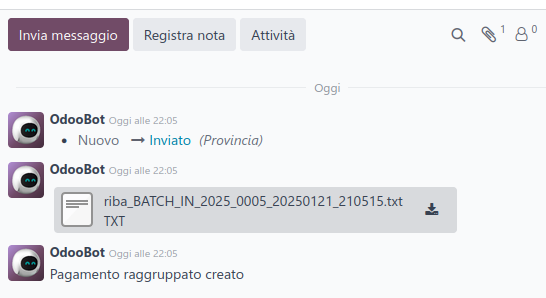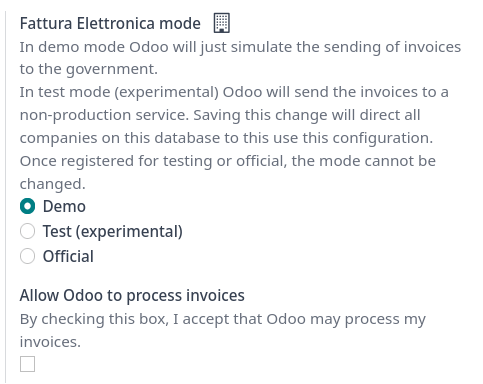イタリア¶
設定¶
以下のモジュールを :ref:`インストール <general/install>して、イタリアローカライゼーションの全ての機能を手に入れて下さい:
名称 |
技術名 |
説明 |
|---|---|---|
イタリア - 会計 |
|
デフォルト 会計ローカライゼーションパッケージ |
イタリア-E-invoicing |
|
電子顧客請求書導入 |
イタリア - 電子請求(源泉徴収) |
|
電子顧客請求書による源泉徴収 |
イタリア - 会計レポート |
|
国別レポート |
イタリア - 在庫DDT |
|
輸送ドキュメント - Documento di Trasporto (DDT) |
会社情報¶
会社の情報を設定することで、会計データベースが適切に設定されます。情報を追加するには、 に進み、 会社 セクションで 情報更新 をクリックします。ここから各項目を入力して下さい:
住所: 会社の住所;
VAT: 会社のVAT;
Codice Fiscale: 会社の会計コード;
税システム: 会社が該当する税システム;
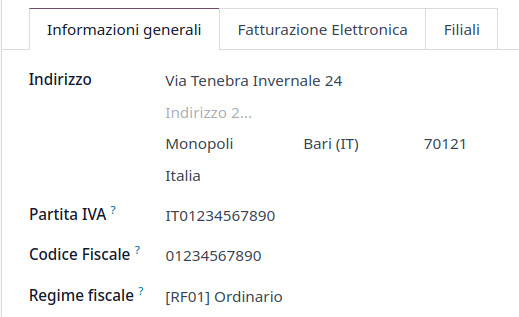
税設定¶
多くの顧客請求書機能はOdooの税システムを使用して実装されています。そのため、顧客請求書を正しく作成し、その他の仕入先請求書を処理するためには、税金を適切に設定する必要があります。
**イタリア**のローカライゼーションには、様々な目的のための事前定義された税の**例**が含まれています。
免税¶
販売税が**0%** (0%)の場合、イタリア当局により、顧客請求書に記載された :guilabel:`免税の種類(Natura)`と :guilabel:`免税の根拠となる法律参照`を正確に記録することが義務付けられています。
Example
EUの輸出税を参照することができます(0% EU、顧客請求書ラベル 00eu)。これは にあります。輸出はVATが免除されるため、 免税 の種類と 法参照 の記入が必要です。
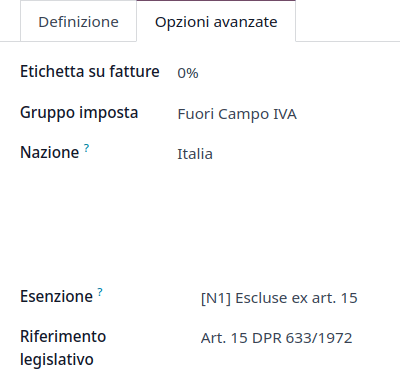
注釈
別の種類の免除を使用する必要がある場合は、 を選択します。高度なオプション`タブで、:guilabel:`免除`と:guilabel:`法参照`を追加します。確認するには :guilabel:`保存 をクリックします。
リバースチャージ¶
**リバースチャージ**方式とは、VATの納税義務をサプライヤーから顧客に移行させるVAT規則です。顧客は、VATを自ら(代わりに)`AdE (Agenzia delle Entrate)`に支払います。様々なタイプがあります:
- 内部リバースチャージ (国内販売用)特定のカテゴリのプロダクトやサービスについては、VATの責任は購買者に移ります。
- 外部リバースチャージ (EU域内販売用)VATは、引渡しを受けた国またはサービスを提供した国で課されます。購入者自身がイタリアの企業である場合、EUは販売者の責任を購買者に転送できる仕組を提供しています。
請求書¶
**リバースチャージされた**顧客請求書にはVAT金額は表示されませんが、:abbr:`AdE (Agenzia delle Entrate)`は、リバースチャージ方式を有効にするために、販売者が :guilabel:`免税`理由と :guilabel:`法参照`を指定する必要があります。Odooではリバースチャージされた顧客請求書明細に割当て可能な0%の特別税を提供しており、これが最もよく使われる設定です。
仕入先請求書¶
リバースチャージの対象となるイタリアの企業は、受取った仕入先請求書に記載されている情報を、AdE (Agenzia delle Entrate)`に送らなければなりません。
注釈
仕入先請求書については、自己申告VAT XMLファイルを発行し、:abbr:`AdE (Agenzia Delle Entrate)`に送付する必要があります。
仕入先請求書を作成する際、**リバースチャージ**税を 税 フィールドに追加することができます。どの税が有効化されているかは に行き、確認することができます。10%の商品税と22%のサービス税などが有効化されていることがわかります。イタリア会計ポジションの自動設定により、これらは自動的に税リストで有効化されます。
税グリッド¶
イタリアローカライゼーションでは、**リバースチャージ**税のために特定の 税グリッド セクションがあります。これらの税グリッドは VJ タグで識別することができ、 :menuselection:`会計 --> レポーティング --> 監査レポート: 税レポート`で見つけることができます。
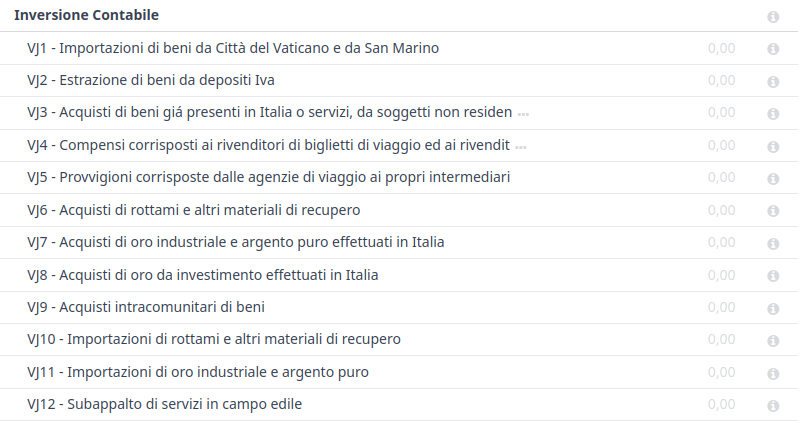
電子請求¶
The SdI is the electronic invoicing system used in Italy. It enables the sending and receiving of electronic invoices to and from customers. The documents must be in an XML EDI format called FatturaPA and formally validated by the system before being delivered.
顧客請求書や通知を受け取るには、 SdI サービスに、ユーザのファイルをOdooに送信し、ユーザに代わって処理する必要があることを通知する必要があります。そのためには、 AdE (Agenzia Delle Entrate)`ポータル上でOdooの :guilabel:`宛先コード を設定する必要があります。
Go to Italian authorities portal and authenticate;
Go to section ;
電子住所を設定したいVAT番号の法定当事者としてユーザを設定します;
In , insert Odoo's Destination Code
K95IV18, and confirm.
処理¶
イタリア用 SdI への顧客請求書の提出は、ミスを減らし、オペレーションの正確性を確認するために、XML形式の税ドキュメントを会社と :abbr:`AdE (Agenzia delle Entrate)`間で強制的に送信するための電子プロセスです。
注釈
:guilabel:`SdIステータス`フィールドで顧客請求書の現在のステータスを確認することができます。XMLファイルは顧客請求書に添付されます。
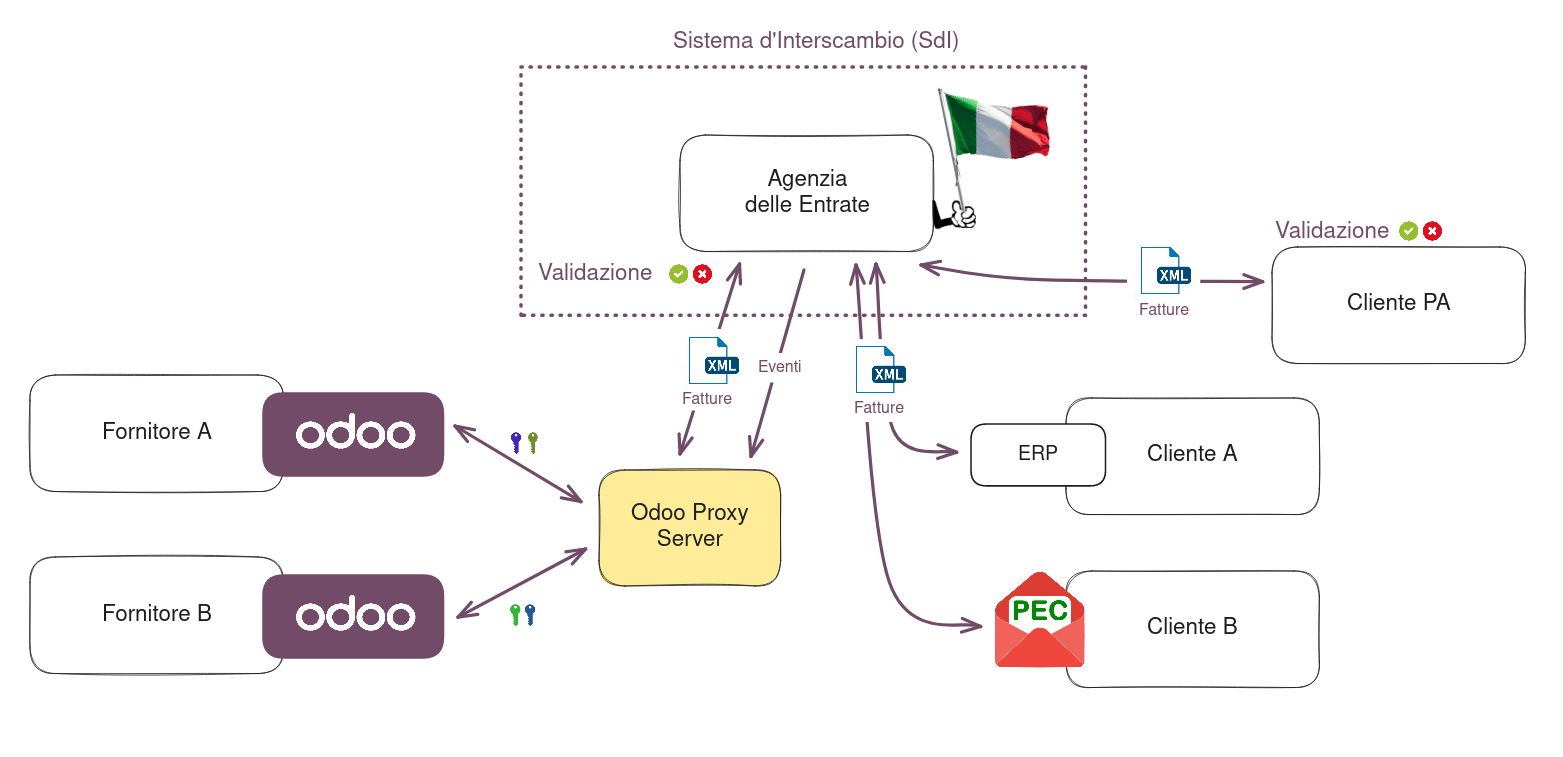
XMLドキュメント作成¶
Odooは顧客請求書の添付ファイルとして、:abbr:`AdE (Agenzia delle Entrate)`が要求する`FatturaPA`形式のXMLファイルを生成します。必要な顧客請求書を選択したら、:guilabel:`アクション`に移動し、:guilabel:`送信して印刷`をクリックします。
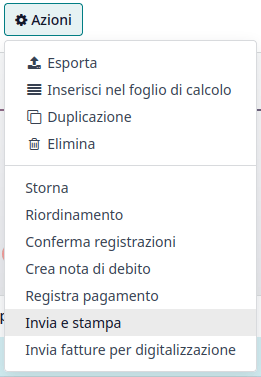
ポップアップウィンドウが開くと、実行可能なアクションが選択できます。XMLファイルを生成 は添付ファイルを生成します。
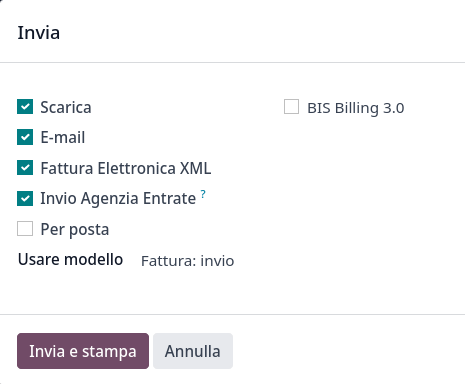
XMLファイルおよびPDFファイルは、顧客請求書に添付されています。
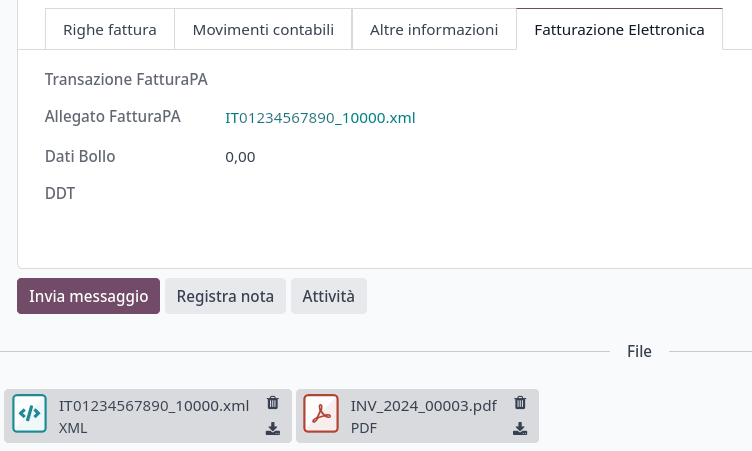
SDIへの送信¶
送信と印刷`ダイアログの :guilabel:`税務署へ送付 オプションは、添付ファイルを プロキシサーバ に送信します。 プロキシサーバ は全てのリクエストを収集し、ウェブサービスチャネルを経由して SdI に転送します。顧客請求書の送信ステータスは、請求書ビューの上部にある 送信確認 ボタンで確認できます。
SDIにより処理中¶
SdI (Sistema di Interscambio)`はドキュメントを受け取り、エラーがないか確認します。この段階で顧客請求書は :guilabel:`SdI処理中 状態となり、請求書に表示されます。請求書には FatturaPA取引 番号も割当てられ、 電子請求 タブに表示されます。確認にかかる時間は、イタリア全土に送信される顧客請求書の待ち行列によって、数秒から1日の範囲で変動します。
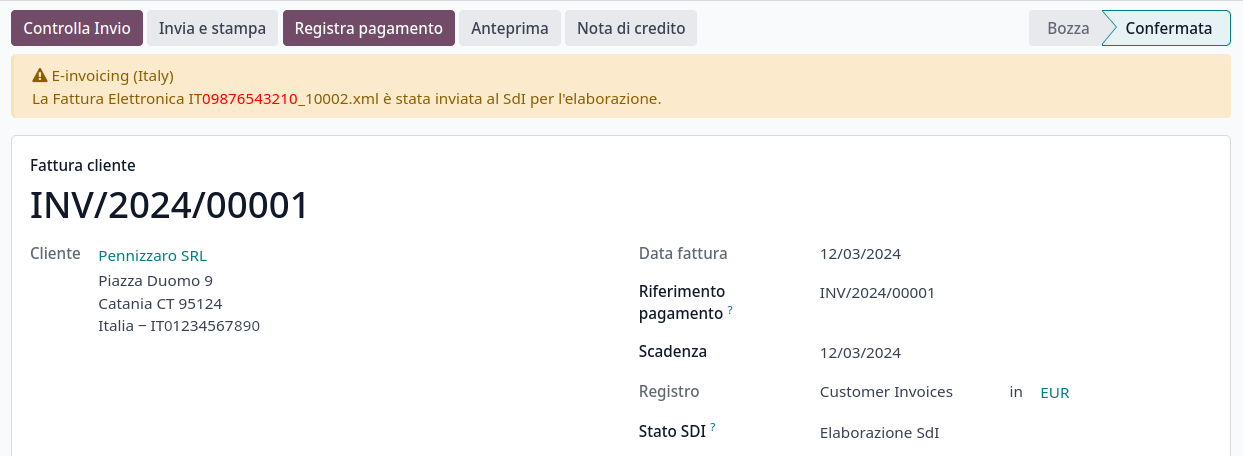
検収¶
ドキュメントが有効である場合、そのドキュメントは :abbr:`AdE (Agenzia delle Entrate)`によって記録され、会計的に有効とみなされます。これにより、代理店のポータルで明示的に要求された場合、:guilabel:`代理ストレージ (Conservazione Sostitutiva)`にアーカイブされます。
警告
Odooは`Conservazione Sostitutiva <https://www.agid.gov.it/index.php/it/piattaforme/conservazione>`_の要件を提供していません。他のプロバイダや:abbr:`AdE (Agenzia delle Entrate)`は、法律で要求された仕様を満たす認証済のストレージを無料で提供しています。
SdI 宛先コード は、PEC のメールアドレスであろうと、ERPのウェブサービスチャネル用の SdI 宛先コード であろうと、提供されたアドレスの顧客に請求書を転送しようとします。12時間ごとに最大6回の試行が行われるため、失敗した場合でもこの処理には3日かかることがあります。顧客請求書のステータスは SDIが受理、取引先に転送中 です。
却下の可能性¶
SdI (Sistema di Interscambio)`はコンパイルに不正確な点を見つけるかもしれません。この場合、顧客請求書は :guilabel:`SDI却下済 状態になります。顧客請求書タブの上部に SdI (Sistema di Interscambio)`の指摘事項が挿入されます。この問題を解決するには、顧客請求書の添付ファイルを削除し、請求書を :guilabel:`ドラフト に戻し、エラーを修正すれば十分です。顧客請求書の準備ができたら、再送信することができます。
注釈
XMLを再生成するには、XML添付ファイルとPDFレポートの両方を削除して、一緒に再生成する必要があります。これにより、両者には常に同じデータが含まれるようになります。

転送完了¶
顧客請求書は顧客に配信済ですが、電子メールまたは郵送でPDFのコピーを顧客に送信できます。ステータスは SDI受理済、取引先送付済 です。
もし SdI (Sistema di Interscambio)`から連絡先が得られない場合、 :abbr:`AdE (Agenzia delle Entrate)`ポータルに登録されていない可能性があります。この場合、PDFの顧客請求書をEメールまたは郵送でお送り下さい。この場合、顧客請求書は :guilabel:`SDI受理済, 取引先送付失敗 の状態になります。
税統合¶
仕入先請求書を :abbr:`SdI (Sistema di Interscambio)`から、または紙から、あるいはインポートしたXMLファイルから受取った場合、税務署は :abbr:`SdI (Sistema di Interscambio)`にいくつかの税務情報の統合を送り返すよう要求することがあります。これは、非課税であった取引が何らかの理由で課税対象となった場合に起こります。
Example
以下リストから、その一部を確認して下さい:
- 購入者として、購買したものに対して税を払い、税情報を統合する必要があります。リバースチャージ 税。
- PA (Public Administration: 行政)`ビジネスの購入者として、税を支払い、税情報を統合する必要があります。受け取った仕入先請求書の :guilabel:`0% 販売税 を正しい 分割払 の税に置換えて下さい。
- 自己消費ビジネスオーナーとして、ビジネスのために購入した資産を個人的な理由で使用する場合、本来ビジネスコストとして控除した税金を支払なければなりません。
Odooは仕入先請求書が、:ref:`italy/document-types`セクションで詳しく説明されているように、税の統合が必要なタイプのドキュメントとして解釈される可能性があることを検知することがあります。
重要
受取った仕入先請求書の 0%販売税 を :abbr:`AdE (Agenzia delle Entrate)`に支払うべきものと必ず置換えて下さい。すると、仕入先請求書フォームの上部に送信ボタンが表示されます。
guilabel:税統合を送信 ボタンをクリックすると、適切な ドキュメントタイプ の XMLファイルが生成され、仕入先請求書に添付され、顧客請求書と同様に送信されます。
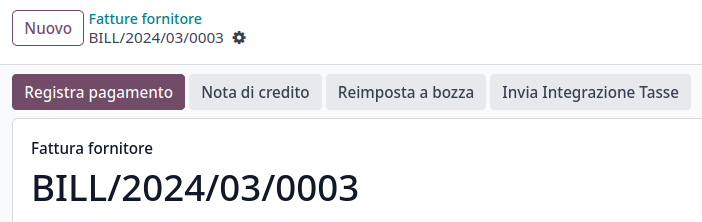
ドキュメントタイプ¶
:abbr:`SdI (Sistema di Interscambio)`は、企業が顧客請求書やその他のドキュメントを :abbr:`EDI (Electronic Data Interchange)`を通じて送信することを義務付けています。
以下の ドキュメントタイプ コードは全て技術的に異なるビジネスユースケースを識別するものです。
TD01 - 顧客請求書¶
これは SdI (Sistema di Interscambio)`を通じて交換される全ての顧客請求書の標準的な**国内**シナリオを表しています。特定の特別なケースに該当しない顧客請求書は通常の請求書に分類され、 :guilabel:`ドキュメントタイプ `TD01`で識別されます。
TD02 - 前受金¶
**前受金**請求書は通常の請求書とは異なる ドキュメントタイプ コード TDO2 でインポート/エクスポートされます。顧客請求書をインポートすると、通常の仕入先請求書が作成されます。
以下の条件を満たす場合、Odooは取引を`TD02`としてエクスポートします:
顧客請求書である;
全ての顧客請求書は、前受金販売オーダ明細と関連しています。
TD04 - クレジットノート¶
It is the standard scenario for all credit notes issued to domestic clients, when we need to
formally acknowledge that the seller is reducing or cancelling a previously issued invoice, for
example, in case of overbilling, incorrect items, or overpayment. Just like invoices, they must be
sent to the SdI, their Document Type TD04
TD07, TD08, TD09 - 簡易顧客請求¶
簡易顧客請求書(TD07)、クレジットノート(TD08)、デビットノート(TD09)は、400EUR(VAT込)未満の国内取引の証明に使用できます。そのステータスは通常の顧客請求書と同じですが、必要な情報が少なくなっています。
簡易請求書が成立するためには、以下を含む必要があります:
顧客請求書日付: 顧客請求書の発行 日付 ;
会社情報: the 販売者'の全認証情報 (VAT/TIN 番号、名前、全住所) :menuselection:`一般設定 --> 会社 (セクション)`のより;
VAT: **購入者**のVAT/TIN番号 (取引先フォーム);
合計: 顧客請求書の合計**金額** (VAT込)
In the EDI, Odoo exports invoices as simplified if:
これは国内取引ですつまり(取引先はイタリアから);
会社の**必須フィールド**(VAT番号`または :guilabel:`Codice Fiscale、 会計制度、および完全な**住所**)が提供されます;
取引先の住所が不完全です(都市や郵便番号の抜けなど);
VAT込の合計金額が**400ユーロ****以下**であること。
注釈
400ユーロの基準額は、 `2019年5月10日付のGazzetta Ufficiale紙に掲載された政令<https://www.gazzettaufficiale.it/eli/id/2019/05/24/19A03271/sg>`_で定められています。現在の公式値を確認することをお勧めします。
TD16 - 内部リバースチャージ¶
内部リバースチャージ取引(イタリア/免税 および イタリア/リバースチャージ を参照)は、以下の条件を満たす場合に TD16 としてエクスポートされます:
これは仕入先請求書です;
以下のうち1つを対象とする顧客請求書明細に少なくとも**1つの税**があります 税グリッド:
VJ6,VJ7,VJ8,VJ12,VJ13,VJ14,VJ15,VJ16,VJ17
TD17 - 海外からサービスを購入¶
サービス**を**EU**および**EU外**諸国から購入する場合、海外の*販売者*は、イタリアでは課税されないため、**VAT除外**価格で顧客請求書を発行します。VAT はイタリア国内の 購入者 が支払います。
EU内: 購入者*は、受取った顧客請求書とイタリアでの**VAT情報**を統合します(つまり、**仕入先請求書税統合*);
EU外: 購入者*が自分自身に顧客請求書を送ります(つまり、**セルフビリング*)。
Odooは以下の条件を満たす場合、取引を`TD17`としてエクスポートします:
これは仕入先請求書です;
顧客請求書明細に少なくとも**1つの税金**があり、その税グリッド VJ3 を対象としています;
全ての顧客請求書は サービス を プロダクト として持っているか、または サービス を 課税範囲 として持っています。
TD18 - EUから商品を購入¶
EU内で発行される顧客請求書は**標準フォーマット**に従っているため、既存の請求書を統合するだけです。
以下の条件を満たす場合、Odooは取引を`TD18`としてエクスポートします:
TD19 - VATデポジットからの商品購入¶
**外国**の仕入先から**商品**を買いますが、**商品**は**VATデポジット**で既に**イタリア**にあります。
EUから:購入者*は、受取った顧客請求書とイタリアでの**VAT情報**を統合します(つまり、**仕入先請求書税統合*);
EU外: 購入者*は*自分*あてに顧客請求書を送信します (つまり**セルフビリング*)。
Odooは以下の条件を満たす場合、取引を`TD19`としてエクスポートします:
これは仕入先請求書です;
顧客請求書の明細に少なくとも1つの税があり、その税は:ref:`VJ3 <italy/grids>`を対象としています;
全ての顧客請求書は 消耗品 をプロダクトとして持つか、または 商品 を 課税範囲 として持つ税を持ちます。
TD24 - 繰延顧客請求書¶
**繰延顧客請求書**とは、商品の販売やサービスの提供よりも**後に発行される**請求書のことです。**繰延顧客請求書**は、遅くともそのドキュメントに記載された納品の翌月**15日**以内に発行されなければなりません。
通常、それは、その月に行われた複数の商品やサービスの販売リストが記載された**概要請求書**です。企業は、通常、会計目的のため、**月末**に発行される**1つの請求書**に販売を**グループ化**することができます。繰延顧客請求書は、**卸売業者**が定期的に顧客を持つ場合のデフォルトです。
商品が**配送業者**によって輸送される場合、各配送には関連する**Documento di Transporto (DDT)**、または**運送ドキュメント**があります。繰延顧客請求書には、追跡を容易にするため、全ての**DDT**情報の詳細を記載する必要があります。
注釈
繰延請求書の電子請求には l10n_it_stock_ddt module が必要です。この場合、電子請求書では専用の ドキュメントタイプ TD24 が使用されます。
以下の条件を満たす場合、Odooは取引を`TD24`としてエクスポートします:
顧客請求書である;
**DDT**の日付が顧客請求書の発行日と**異なる**納品に関連付けられます。
TD28 - サンマリノ¶
請求書¶
サンマリノとイタリアは顧客請求業務に関する特別協定を結んでいます。そのため、**顧客請求書**は通常の**リバースチャージ**規則に従います。顧客請求書のタイプに応じて、適切な ドキュメントタイプ を使用することができます: TD01, TD04, TD05, TD24, TD25 です。追加要件はOdooによって強制されるものではありません。ただし、ユーザは*政府**から要求されます:
:guilabel:`免税種類`が`N3.3`に設定されている税を選択します。
Use the generic SdI Destination Code
2R4GTO8.
顧客請求書は、サンマリノの専用オフィスから適切な企業に送られます。
仕入先請求書¶
サンマリノから**紙の仕入先請求書**を受取った場合、イタリアの会社は、電子顧客請求書の ドキュメントタイプ フィールドに特別な値 TD28 を指定して、その顧客請求書を :abbr:`AdE (Agenzia delle Entrate)`に提出しなければなりません。
以下の条件を満たす場合、Odooは取引を`TD28`としてエクスポートします:
これは仕入先請求書です;
顧客請求書の明細に少なくとも1つの税があり、その税は:ref:`VJ <italy/grids>`を対象としています;
取引先の**国**は**サンマリノ**です。
行政機関事業 (B2G)¶
:abbr:`PA(行政機関)`事業は、納税者から預かった公的資金を扱うため、民間事業よりも厳しい管理下に置かれます。EDI(電子データ交換)`プロセスは、:ref:`通常のプロセス<italy/e-invoicing-process>`にいくつかのステップを加えるもので、:abbr:`PA(行政機関)`事業は顧客請求書を**受理**または**拒否**することができます。
注釈
PA (行政機関)`事業には6桁の長い :guilabel:`宛先コード があり、これは :abbr:`CUU (Codice Univoco Ufficio)`とも呼ばれ、必須**です。この場合**PEC アドレスは使用できません。
CIG, CUP, DatiOrdineAcquisto¶
行政機関による支払いの効果的なトレーサビリティを確保するため、行政機関に発行される電子顧客請求書には、以下の内容が含まれていなければなりません:
CIG、2010年8月13日付法律第136号によりトレーサビリティの義務から除外される場合を除きます;
公共事業に関する顧客請求書の場合、CUP。
XMLファイルが必要な場合、:abbr:`AdE (Agenzia Delle Entrate)`は、XMLファイルに:abbr:`CIG (Codice Identificativo Gara)`と:abbr:`CUP (Codice Unico Di Progetto)`が含まれている場合に*のみ*、電子顧客請求書の支払を進めることができます。
注釈
CUP (Codice Unico di Progetto)`と :abbr:`CIG (Codice Identificativo Gara)`は `DatiOrdineAcquisto, DatiContratto, `DatiConvenzione`のいずれかの XML タグに含める必要があります。
これらは電子顧客請求書XMLファイルの CodiceCUP と CodiceCIG という要素に対応しています。その表は、政府`ウェブサイト <http://www.fatturapa.gov.it/>`_で見ることができます。
分割払い¶
分割払い の仕組みは、:ref:`イタリア/リバースチャージ`によく似ています。
Example
イタリア企業が PA 事業に仕入先請求書を発行する場合、例えば公共施設の清掃サービスの場合、 PA(行政機関)`事業が自らVATを税務署に申告するため、仕入先は顧客請求書で適切な :guilabel:`免税 の税額を選択するだけです。
特定の Scissione dei Pagamenti 会計ポジションは、 :abbr:`PA (行政機関)`に属する取引先との取引に利用できます。
処理¶
電子適格署名¶
:abbr:`PA(行政機関)`向けの顧客請求書および仕入先請求書については、 :abbr:`SdI (Sistema di Interscambio)`を通じて送信される全てのファイルに**電子適格署名**が必要です。XMLファイルは、以下のいずれかの証明書を使用して認証されなければなりません:
スマートカード、
USBトークン、
an HSM.
警告
Odooがあなたのためにドキュメントに電子署名をすることは**できません**。6桁の Codice Destinatario が検出されると、 EDI プロセスは停止し、顧客請求書は ユーザの署名が必要 状態に設定されます。ドキュメントをXMLでダウンロードし、任意の 電子適格署名 プロバイダの外部プログラムで署名して、 AdE ポータルから送信することができます。
受諾と拒否¶
警告
Odooは PA への署名付き顧客請求書の送信を扱っていないため、これらの状態をOdooから直接トリガすることはできません。顧客請求書を AdE ポータルにアップロードすると、Odooはその通知を受け取り、請求書に正しい SdIステータス を付けます。
After receiving the invoice through the SdI, the PA business has 15 days to accept the invoice. If it does, then the process ends here. If the PA business refuses the invoice, it is still considered valid once it is accepted by the SdI. You then have to issue a credit note to compensate and send it to the SdI.
有効期限¶
もし PA 事業から15日以内に返信がない場合は、直接 PA に連絡し、顧客請求書と受領した期限通知の両方をEメールで送る必要があります。その際、顧客請求書に正しい SdIステータス を手動で設定して下さい。
Point of Sale fiscal printers¶
Fiscal regulations mandate using certified RT devices, such as RT printers or RT servers, to ensure compliant sales receipts and secure communication with the Tax Authority. These devices automatically transmit fiscal data daily. RT printers, designed for individual POS terminals, handle transactions, print receipts, and report to the authorities, ensuring data integrity and compliance.
シュミレーションモード¶
警告
Since the simulation mode sends data to the authorities, it should only be enabled at the very start of the printer's configuration process. Once the printer is switched to the production mode, it cannot be reverted to the simulation mode.
To test the fiscal printer setup with Odoo, configure the fiscal printer in the simulation mode as follows:
Make sure the fiscal printer is set to its default state: printer on, start-up cycle complete, and no transaction in progress.
Type
3333.Press Chiave. The screen displays Scelta Funzione.
Type
14. The screen displays Apprendimento.Type
62. The screen displays Simulazione.To turn the no into a si, press X.
To confirm, press Contante.
Press Chiave.
To configure the printer for production, repeat the steps above.
注釈
To test the printer configuration, the physical device must first be obtained and registered with the relevant authorities.
Setting up the printer to work with Odoo¶
Fiscal printers are meant to work only in the local network. This means the printer and the device running Odoo Point of Sale must be connected to the same network.
Fiscal printers are typically configured to use HTTP by default. To ensure compatibility with Odoo, the settings must be updated to enable HTTPS support on the printer. This can be done using either the EpsonFPWizard configuration software or the keyboard connected to the printer.
To set up the fiscal printer using the keyboard, follow these steps:
Make sure the fiscal printer is set to its default state: printer on, start-up cycle complete, and no transaction in progress.
Type
3333.Press Chiave. The screen displays Scelta Funzione.
Type
34. The screen displays Web Server.Press Contante 3 times until the screen displays Web Server: SSL.
To turn the value
0into a1, press X.To confirm, press Contante 3 times.
Press Chiave.
Then, log in to the printer with the device that runs Odoo Point of Sale so it recognizes the printer's certificate.
To approve and install the printer's certificate, follow these steps:
Access the printer by opening a web browser and entering
https://<ip-of-your-printer>in the address bar. A Warning: Potential Security Risk Ahead security message appears.Click Advanced to show the certificate approval options.
Click Proceed to validate the certificate.
Then, to ensure Odoo Point of Sale is configured with the fiscal printer, go to . In the Connected Devices section, add the IP address in the Italian Fiscal Printer IP address and enable Use HTTPS.
Ri.Ba. (Ricevuta Bancaria)¶
Ri.Ba. is a payment method widely used in Italy where vendors request payments through their bank, which forwards the request to the customer's own bank and takes responsibility for the collection. This enables payment automation and reduces risks for the vendor.
The vendor generally uploads a fixed-format text file with the list of payments to the bank's web portal.
注釈
Ri.Ba. are exclusively for domestic payments in Italy. For recurring international payments, please use SEPA Direct Debt (SDD)
設定¶
Check that the
l10n_it_ribamodule is installed.Go to and select the company that will use Ri.Ba.
Fill out the required SIA Code.
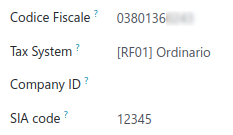
注釈
The SIA Code identifies businesses within the Italian banking network and is used to receive money through specific payment methods. It consists of one letter and four digits (e.g., T1234) and can usually be found on the bank's portal or obtained by contacting the bank.
Ensure the Company's bank account has an Italian IBAN.
関連項目
How to configure Bank Accounts
Accept Ri.Ba. for your invoices¶
Payments of type Ri.Ba. can be registered from the Invoices ().
重要
Make sure that your invoice involves a Partner that has a bank account with an Italian IBAN.
Then, all Payments must be grouped in a Batch Payment.
Once you press the Validate button for the Batch Payment, the Ri.Ba. file is generated and attached to the Batch Payment, so you can download it and upload it through your bank's web portal.